惠普打印机怎么扫描成一个pdf文件 惠普打印机怎么扫描文件到电脑pdf
更新时间:2023-04-12 10:45:27作者:haoxt
日常办公学习中有时会需要用到打印机来扫描文件,现在惠普打印机越来越智能化,不仅可以扫描成图片,也可以直接扫描成pdf格式的文件。有用户还不清楚惠普打印机怎么扫描成一个pdf文件,扫描之前先进行设置即可,下面就来看看惠普打印机怎么扫描文件到电脑pdf的方法。
惠普打印机扫描怎么扫描成一个pdf:
1、首先打开电脑上的惠普扫描仪程序。
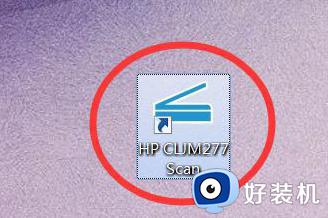
2、然后在页面设置中选择“另存PDF”。
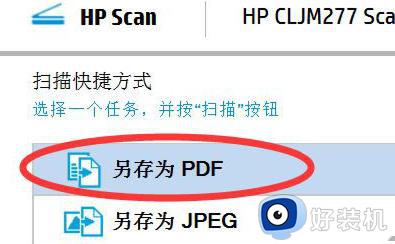
3、然后在右下角按“扫描”开始扫描第一个文件。
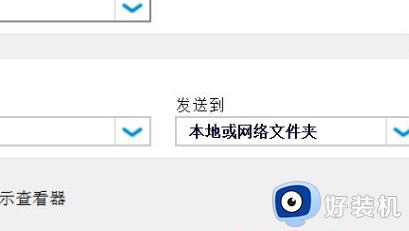
4、完成之后,点左下角的“+”图标,就可以增加新的扫描页面。
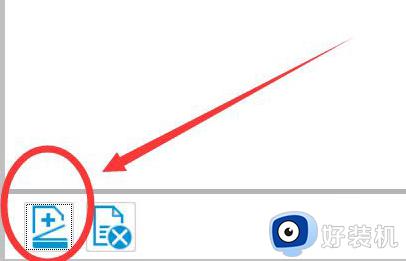
5、就可以看到原本文件边上有新的扫描框。
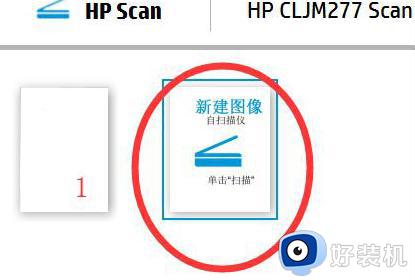
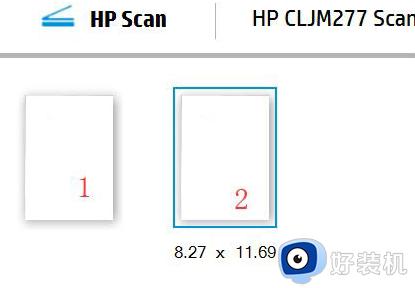
7、最后完成之后,选择“保存”就可以保存这些PDF文件了。
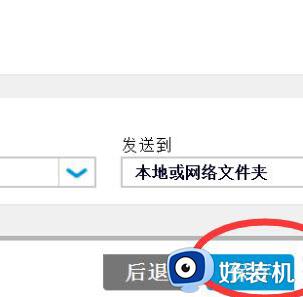
通过上面的操作之后,我们就可以将文件扫描成pdf文件了,如果你还不了解惠普打印机怎么扫描成一个pdf文件,就来学习下这个教程吧!
惠普打印机怎么扫描成一个pdf文件 惠普打印机怎么扫描文件到电脑pdf相关教程
- 惠普打印机扫描的文件保存在哪儿 惠普打印机扫描的文件在电脑哪里找
- 惠普打印机怎么扫描文件到电脑 惠普打印机如何扫描到电脑上
- 惠普打印机如何扫描文件 惠普打印机扫描文件的步骤
- 打印机扫描文件怎么扫描成pdf 如何用打印机扫描成PDF文件
- 惠普1005扫描不能打印怎么办 惠普1005能扫描不能打印解决方法
- 惠普m1136如何启动扫描 惠普m1136扫描功能怎么用
- 纸质版怎么扫描成pdf 如何扫描纸质为电子版pdf
- 怎么扫描pdf没有黑边 扫描pdf文件有黑边怎么办
- 打印机如何扫描文件到电脑 打印机怎么扫描文件到电脑
- 怎么用打印机扫描文件到电脑上 打印机怎么扫描文件到电脑步骤图解
- 电脑无法播放mp4视频怎么办 电脑播放不了mp4格式视频如何解决
- 电脑文件如何彻底删除干净 电脑怎样彻底删除文件
- 电脑文件如何传到手机上面 怎么将电脑上的文件传到手机
- 电脑嗡嗡响声音很大怎么办 音箱电流声怎么消除嗡嗡声
- 电脑我的世界怎么下载?我的世界电脑版下载教程
- 电脑无法打开网页但是网络能用怎么回事 电脑有网但是打不开网页如何解决
电脑常见问题推荐
- 1 b660支持多少内存频率 b660主板支持内存频率多少
- 2 alt+tab不能直接切换怎么办 Alt+Tab不能正常切换窗口如何解决
- 3 vep格式用什么播放器 vep格式视频文件用什么软件打开
- 4 cad2022安装激活教程 cad2022如何安装并激活
- 5 电脑蓝屏无法正常启动怎么恢复?电脑蓝屏不能正常启动如何解决
- 6 nvidia geforce exerience出错怎么办 英伟达geforce experience错误代码如何解决
- 7 电脑为什么会自动安装一些垃圾软件 如何防止电脑自动安装流氓软件
- 8 creo3.0安装教程 creo3.0如何安装
- 9 cad左键选择不是矩形怎么办 CAD选择框不是矩形的解决方法
- 10 spooler服务自动关闭怎么办 Print Spooler服务总是自动停止如何处理
